好友
阅读权限20
听众
最后登录1970-1-1
|
本帖最后由 gongsui 于 2021-6-20 13:10 编辑
简单的说:1. 封装了界面库, 使python编写gui界面变得简单
2.封装了常用函数 ,非常适合普通用户(尤其是易语言用户). 比如 你输入 "文本_" 后面会出来 "文本_到大写" , "文本_到小写", "文本_xxxxxx" (开源的, 如果不喜欢中文 ,可以网站查看源码改成自己英文的库)
----------------------------------以下是原文---------------------------------------------
易函数视窗编程系统是一款为中国人入门编程的产品易函数视窗编程系统由 易函数视窗设计器 和 pycharm插件易函数视窗编程系统 以及wxefun易函数ui库组成易函数视窗编程系统
快速入门 https://www.kancloud.cn/duolabmeng/pyefundoc/2310056
代码风格展示
[Python] 纯文本查看 复制代码 import pyefun.wxefun as wx
class 窗口1(wx.窗口):
def __init__(self):
self.初始化界面()
def 初始化界面(self):
#########以下是创建的组件代码#########
wx.窗口.__init__(self, None, title='易函数视窗编程系统', size=(380, 250), name='frame', style=541072896)
self.容器 = wx.容器(self)
self.Centre()
self.窗口1 = self
self.按钮1 = wx.按钮(self.容器, size=(106, 42), pos=(28, 25), label='易函数您好', name='button')
self.按钮1.鼠标指针 = wx.鼠标指针.手型
self.按钮1.绑定事件(wx.事件.被单击, self.按钮1_被单击)
self.编辑框1 = wx.编辑框(self.容器, size=(182, 42), pos=(153, 25), value='', name='text', style=0)
self.编辑框1.背景颜色 = (255, 255, 255, 255)
self.按钮2 = wx.按钮(self.容器, size=(301, 39), pos=(31, 90), label='禁止状态的按钮', name='button')
self.按钮2.禁止 = True
self.按钮2.字体 = wx.Font(16, 74, 90, 400, False, 'Microsoft YaHei UI', 28)
self.按钮2.文本颜色 = (255, 0, 0, 255)
self.按钮2.绑定事件(wx.事件.被单击, self.按钮2_被单击)
#########以上是创建的组件代码##########
#########以下是组件绑定的事件代码#########
def 按钮1_被单击(self, event):
print("按钮1_被单击")
self.编辑框1.内容 = "祖国您好"
def 按钮2_被单击(self,event):
print("按钮2_被单击")
#########以上是组件绑定的事件代码#########
class 应用(wx.App):
def OnInit(self):
self.窗口1 = 窗口1()
self.窗口1.Show(True)
return True
if __name__ == '__main__':
app = 应用()
app.MainLoop()
视频教程 bilibili 易函数视窗编程系统安装及使用教程 https://www.bilibili.com/video/BV1yV41147Qr/
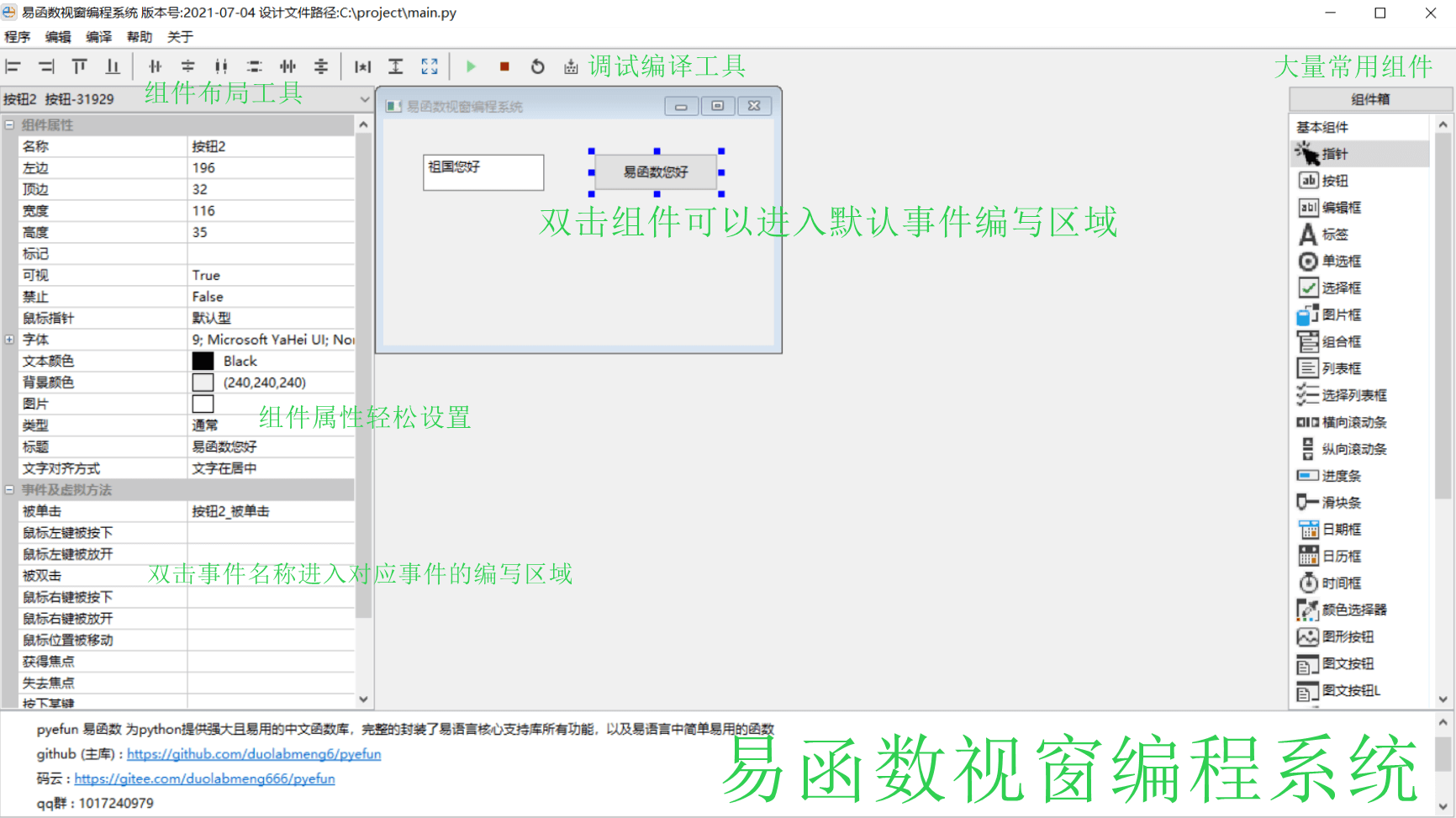
易函数视窗编程系统快速入门运行环境- window系统 或 mac os系统
- python 3.7 及以上 anaconda 集成环境
- 代码开发工具 Pycharm
- Pycharm 中文提示插件
1. 安装 python anaconda 集成环境
下载最新版64位即可https://www.anaconda.com/products/individual#Downloads点击下载 64-Bit Graphical Installer (477 MB)
2. 安装 pycharm
下载社区版是免费的https://www.jetbrains.com/pycharm/点击下载社区版pycharm
3. 安装 pycharm 插件 中文提示插件 以及 pycharm中文界面汉化包
搜索在插件中搜索 chinese 安装两个插件
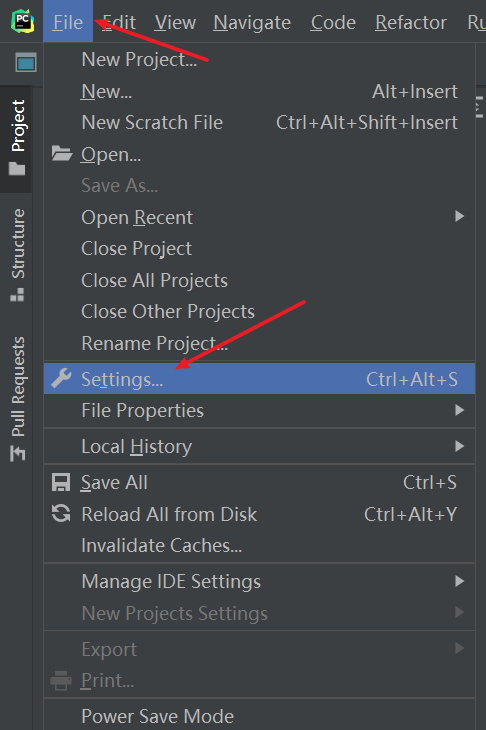
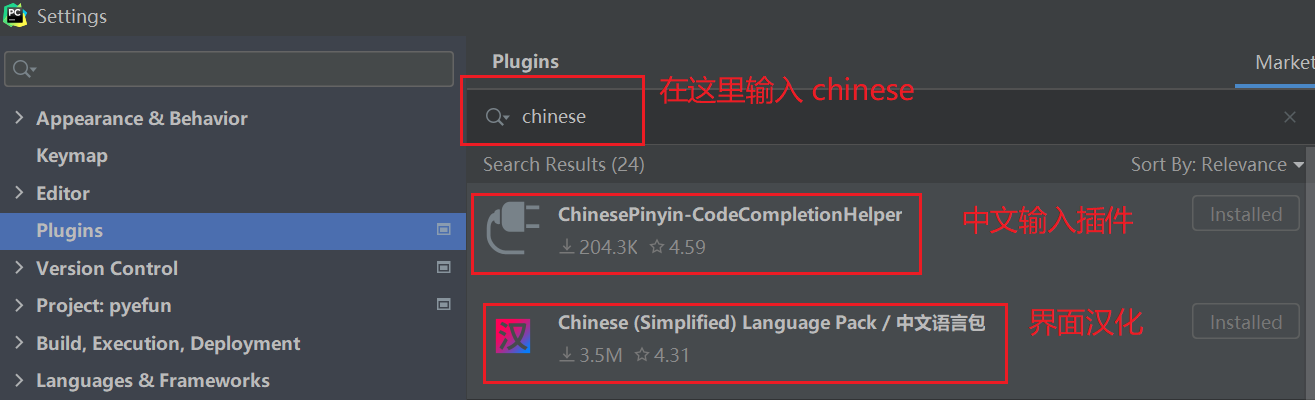
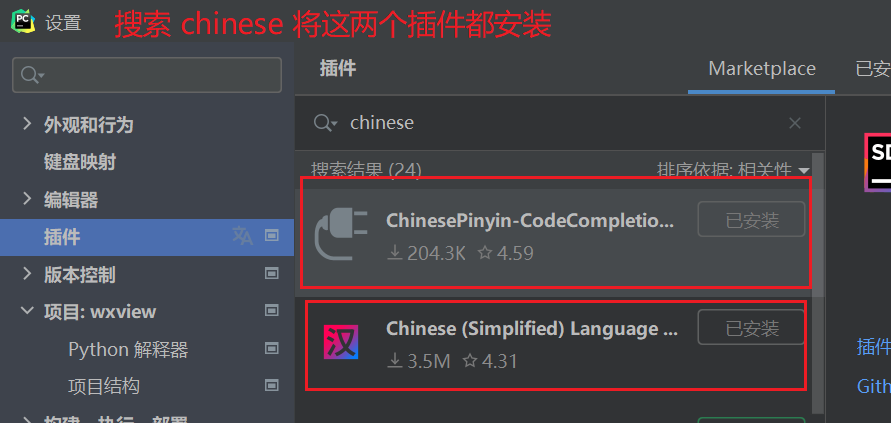
4. 配置pip镜像加速在windows环境下修改pip镜像源的方法- 1.在windows文件管理器中,输入%APPDATA%
- 2.在该目录下新建pip文件夹,然后到pip文件夹里面去新建个pip.ini文件
- 在新建的pip.ini文件中输入以下内容,文件路径
C:\Users\Administrator\AppData\Roaming\pip\pip.ini[global]index-url=http://mirrors.aliyun.com/pypi/simple/[install]trusted-host=mirrors.aliyun.com
5. 安装 易函数 pyefun
第一次安装易函数时使用pip install pyefun -i https://mirrors.aliyun.com/pypi/simple/升级易函数时使用pip install -U pyefun
6. 使用 pyefun 易函数from pyefun import *
提示: 如果你的程序是需要打包编译为exe的必须使用import pyefun as efun 而不能是import *
打包使用 Nuitka python打包工具使用教程 https://zhuanlan.zhihu.com/p/133303836
7. 安装 易函数视窗编程系统视频教程
bilibili 易函数视窗编程系统安装及使用教程 https://www.bilibili.com/video/BV1yV41147Qr/

下载易函数视窗编程系统百度网盘 https://pan.baidu.com/s/1Nccbrh23070PBCs7eAl4fA提取码: p4qb- efun_view_system.exe 易函数视窗编程系统安装包
- efun_pycharm.jar 易函数视窗编程系统Pycharm插件安装包
1.运行 易函数视窗编程系统安装包efun_view_system.exe将文件解压至c:/

2.安装 易函数视窗编程系统 Pycharm 插件安装包efun_pycharm.jar
将 efun_pycharm.jar 文件拽入 Pycharm 编辑器中 任意位置出现安装提示 以后点击 restart 重启编辑器 出现易函数视窗编程系统菜单 就算是安装成功了

3. 配置 易函数视窗编程系统
点击pycharm顶部菜单易函数视窗编程系统选择配置易函数视窗编程系统输入以下路径C:\efun_view_system\wxefun_window.exe点击确定配置完成
 
4. 从 Pycharm 中打开易函数视窗设计器
任意新建 python 文件后 在编辑器中 右键点击菜单打开易函数视窗设计器设计好界面后双击组件即可进入代码编辑区域
 
5. 运行 查看效果
运行代码需要安装pyefun和wxpythonpip install pyefunpip install wxpython
菜单栏中点击Run再选择Run选择 当前文件即可运行该代码支持跨平台可在window``mac os``ubuntu中运行
 
6. 打包为exe
提示: 如果你的程序是需要打包编译为exe的必须使用import pyefun as efun而不能是import *打包
使用Nuitka python打包工具使用教程 下载文件查看教程安装相关打包的文件https://zhuanlan.zhihu.com/p/133303836nuitka --standalone --mingw64 --show-memory --show-progress --nofollow-imports --follow-import-to=need --output-dir=o 需要打包的文件.py执行运行后需要一步一步将依赖复制出来然后放入目录中调试 调试完成后改命令同上面的命名会隐藏黑色的控制台窗口nuitka --standalone --windows-disable-console --mingw64 --nofollow-imports --show-memory --show-progress --follow-import-to=need --output-dir=o 需要打包的文件.py
8. 在github或者码云中 点击 Star 和 Watching 每次易函数更新时你都会收到通知
github (主库) :https://github.com/duolabmeng6/pyefun
码云 :https://gitee.com/duolabmeng666/pyefun
码云 https://gitee.com/duolabmeng666/pyefun
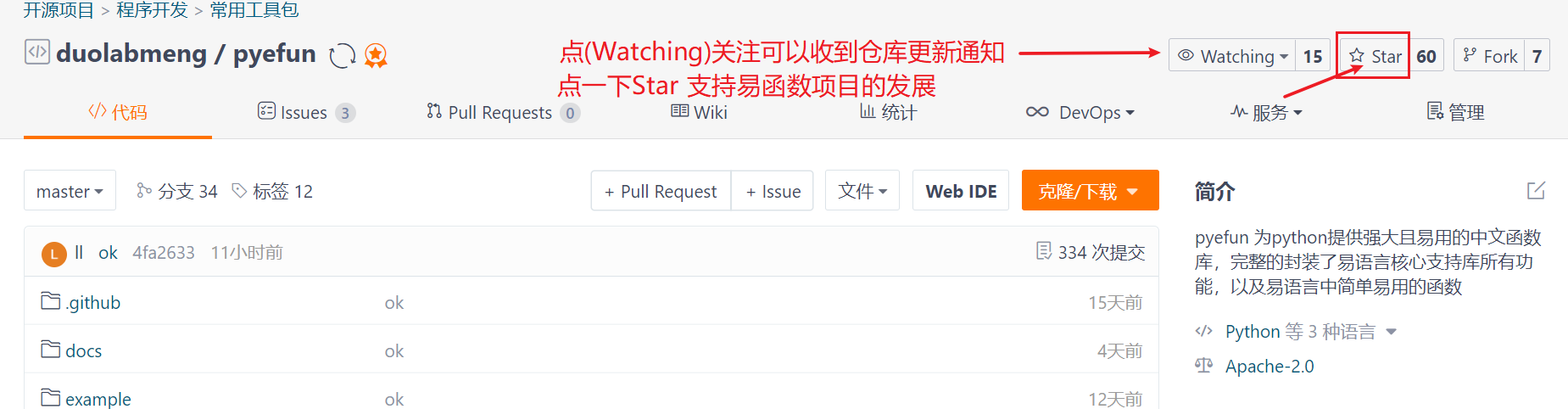
github https://github.com/duolabmeng6/pyefun
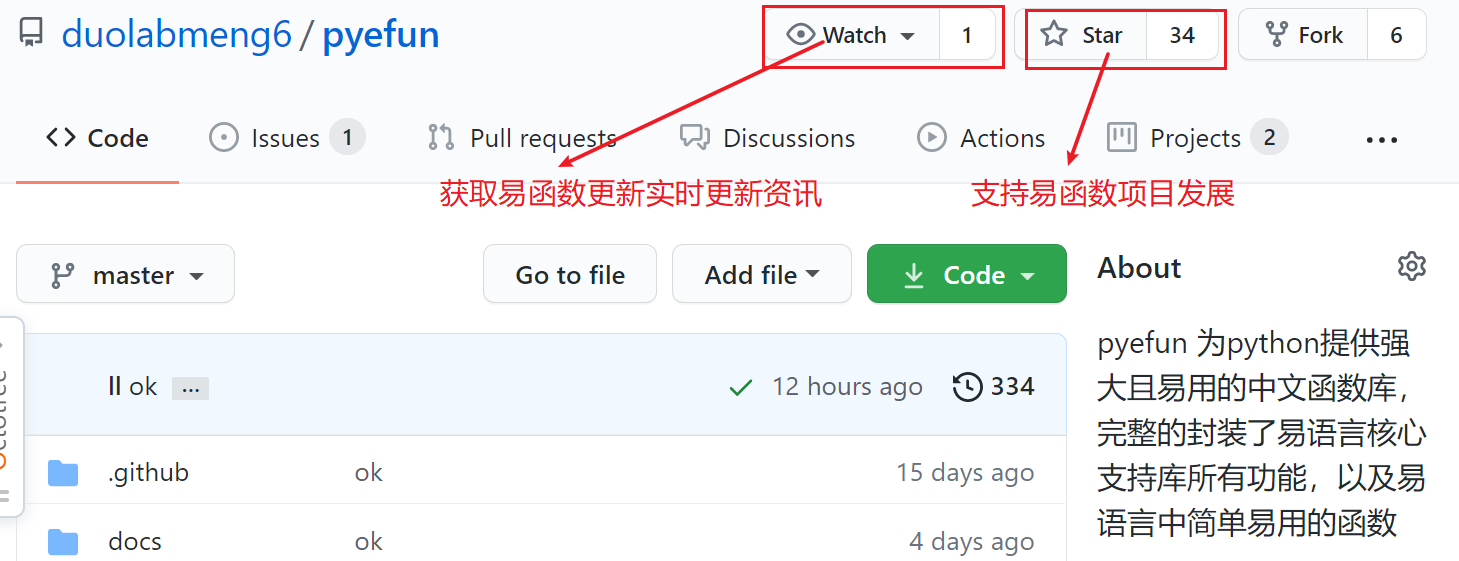
|
免费评分
-
查看全部评分
|
 发表于 2021-6-20 12:46
发表于 2021-6-20 12:46
 |
发表于 2021-6-23 10:48
|
发表于 2021-6-23 10:48
 发表于 2021-6-20 13:14
发表于 2021-6-20 13:14
 发表于 2021-6-20 13:50
发表于 2021-6-20 13:50
 发表于 2021-6-20 14:16
发表于 2021-6-20 14:16
 发表于 2021-6-20 18:23
发表于 2021-6-20 18:23